Κατά τη στοιχειοθέτηση περιεχομένου στο InDesign, είναι συχνά απαραίτητο να υποβάλετε σημεία: είτε η μη αυτόματη πληκτρολόγηση των περιόδων μεταξύ των τίτλων ενότητας και των αριθμών σελίδων είναι μεγάλο ιστορικό είτε με αυτόματο τρόπο ώστε να μπορείτε να επεξεργαστείτε τα όρια του κειμένου.
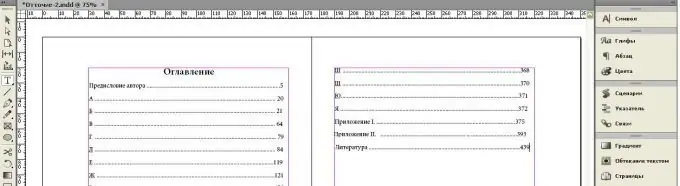
Οδηγίες
Βήμα 1
Επιλογή 1. Εάν οι γραμμές έγιναν χειροκίνητα και είναι απαραίτητο να τις ρυθμίσετε αυτόματα. Για να το κάνετε αυτό, επιλέξτε πρώτα το κείμενο και αντικαταστήστε τις τελείες με κενά: Επεξεργασία Εύρεση / Αντικατάσταση της κουκκίδας με κενό διάστημα και, στη συνέχεια, αντικαταστήστε 3 κενά με 2 και αφού ο αριθμός των αντικαταστάσεων μειωθεί σε 0, αντικαταστήστε 2 κενά με Tab (με την ένδειξη ^ t -sign ^ είναι 6 στο αγγλικό πληκτρολόγιο).

Βήμα 2
Τώρα επιλέξτε το κείμενο και μεταβείτε στο μενού TextTabulators. Στο πλαίσιο διάρθρωσης, βάλτε ένα σημείο, επιλέξτε το βέλος που δείχνει τη θέση του δεξιού περιθωρίου κειμένου και μετακινήστε το προς τα δεξιά για να προσαρμόσετε το εξερχόμενο σημείο στο βέλος◄, που σημαίνει το δεξί περιθώριο, ευθυγραμμίζοντας το με αυτό.
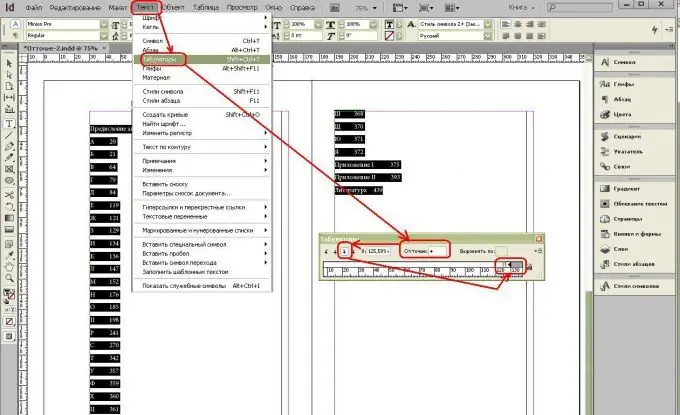
Βήμα 3
Ως αποτέλεσμα, ο πίνακας περιεχομένων θα μοιάζει με αυτό. Μπορείτε να προσαρμόσετε τα όρια του κειμένου μετακινώντας τα βέλη και μερικές φορές δεν βλάπτει να διαγράψετε όλα εάν τα όρια του κειμένου ήταν αρχικά διαφορετικά για κάθε παράγραφο.
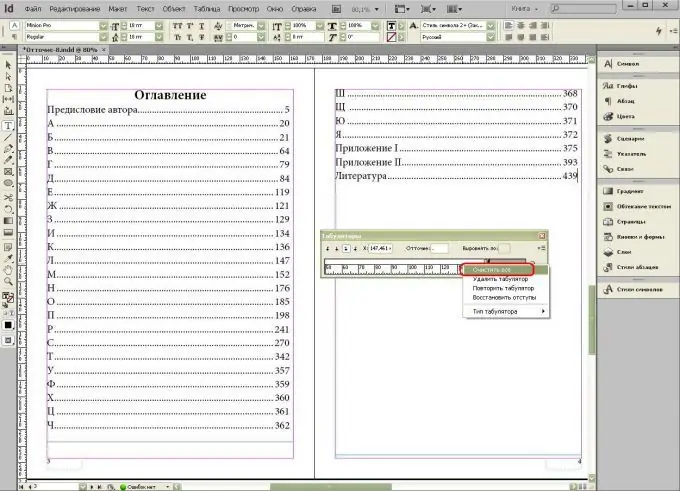
Βήμα 4
Επιλογή 2. Επιλέξτε το κείμενο, μεταβείτε στο επάνω μενού Στυλ κειμένου-παραγράφου ή στο αναδυόμενο μενού Στυλ παραγράφου Επεξεργασία παραγράφου μεταβείτε στην καρτέλα Καρτέλες και με τον ίδιο τρόπο ορίστε ένα σημείο στην ενότητα Κουκκίδες και μετακινήστε τα όρια κειμένου χρησιμοποιώντας το βέλος στα δεξιά.
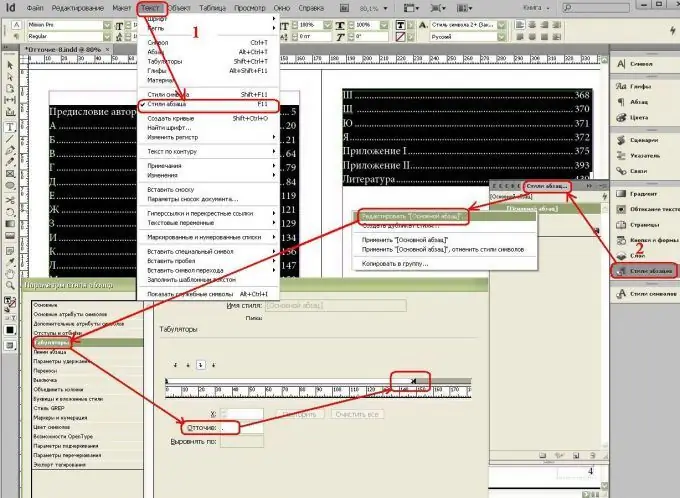
Βήμα 5
Επιλογή 3 (η ευκολότερη). Επιλέξτε το κείμενο Μετάβαση στο μενού Text-Tabs, επιλέξτε ένα σημείο στην ενότητα περίγραμμα και μετακινήστε το περίγραμμα κειμένου. Αποεπιλογή Τοποθετήστε τον κέρσορα μεταξύ του κειμένου και του αριθμού σελίδας Πατήστε Tab και voila - εμφανίζεται μια γραμμή!






